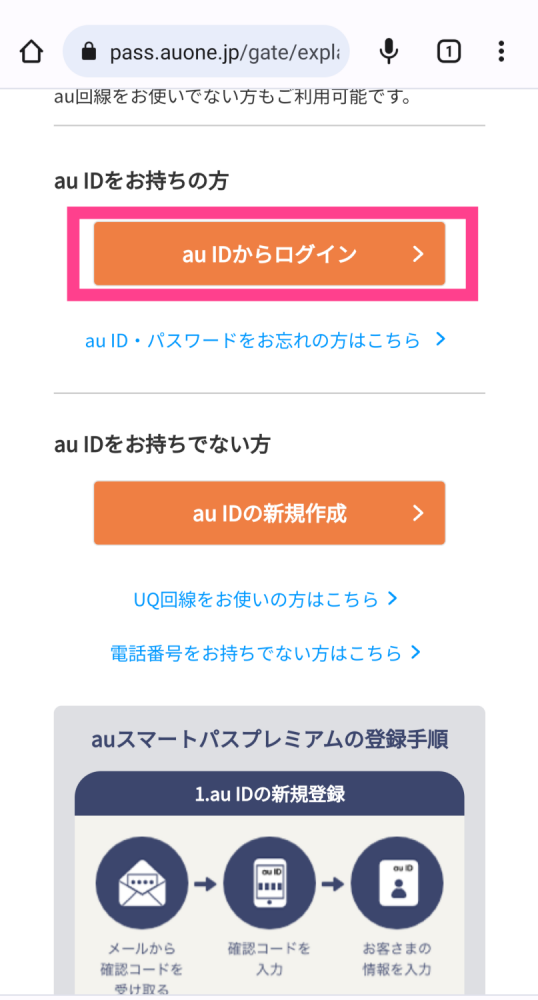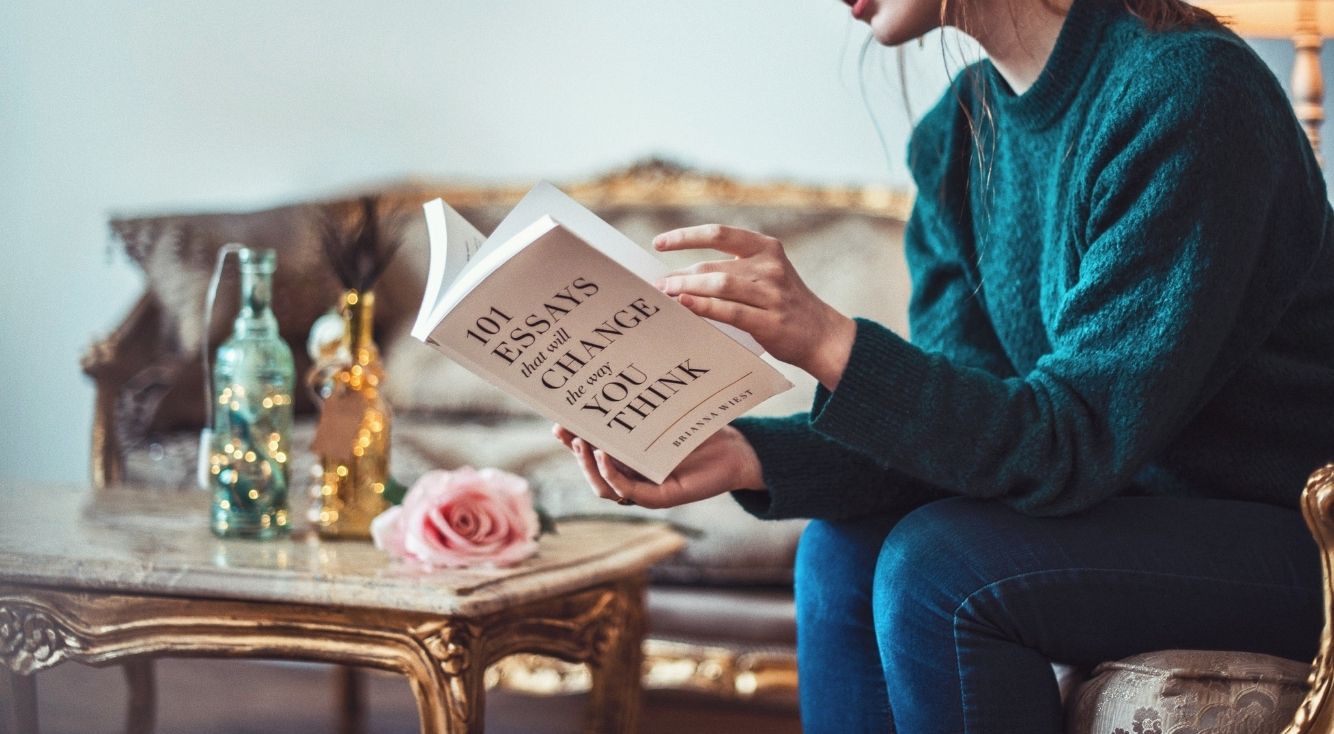
ひかりTVミュージックを解約する方法!できないときの対処法も紹介
Contents[OPEN]
- 1ひかりTVミュージックを解約する前に!基本をおさらい
- 2ひかりTVミュージックを解約する前に知っておきたいこと《月額プラン》
- 2.1アプリの削除で解約はできないよ
- 2.2日割り計算はない
- 2.316日間無料体験中なら解約手続きはいらない
- 2.4方法はプランの解約と退会の2種類
- 2.5プランの解約をしても購入作品・ポイントは消えない
- 2.6WebIDの退会をすると個人情報が削除される
- 3ひかりTVミュージックを解約する方法《月額プラン》
- 3.1契約した決済方法から解約をしよう
- 3.2ひかりTVミュージック・ブックサイトのマイページから解約する
- 3.3Apple Storeから解約する
- 3.4Google Play ストアから解約する
- 3.5auスマートパスから解約する
- 3.6My docomoから解約する
- 3.7My SoftBankから解約はできない
- 3.8WebIDの退会をする
- 3.9メルマガの配信を停止する
- 4ひかりTVミュージックを解約するときの注意点《月額プラン》
- 4.1毎月1日に行われるポイント追加・課金中の時間は解約できない
- 4.2メンテナンス中は解約できない
- 4.3【ドコモ払い】申込後から翌々日のAM10時頃までは解約できない
- 4.4解約後の再登録はすぐにはできない
- 4.5WebIDだけ退会すると翌月料金が発生する場合がある
- 5ひかりTVミュージックが解約できないときは
- 6解約方法はさまざま!適切な方法で手続きしよう
ひかりTVミュージックを解約する方法《月額プラン》
事前に知っておきたいポイントを確認できたら、いよいよ本題に入りましょう!
ひかりTVミュージックを解約する方法について説明していきますよ。
実はひかりTVミュージックの解約方法は、1つではないので若干ややこしく感じるかもしれません。
契約した決済方法から解約をしよう
では、どのように解約すれば良いのか説明します。
ひかりTVミュージックを契約したときに経由した決済方法と同じように解約すればOKです。
直接登録した方もいれば、スマホキャリア経由で契約した方もいるでしょう。
以下ではそれぞれ決済方法別に解約方法を記載していきます。
ひかりTVミュージックに登録したときの支払い方法を思い出して、適切な手順で解約しましょう。
ひかりTVミュージック・ブックサイトのマイページから解約する
1つ目は、直接ひかりTVミュージックのページからプラン登録した方です。
この場合はひかりTVミュージックのサイトにアクセスしましょう。
サイト右上に表示されている「ログイン」をタップしてください。
ID・パスワードを入力して自分のアカウントに入りましょう。
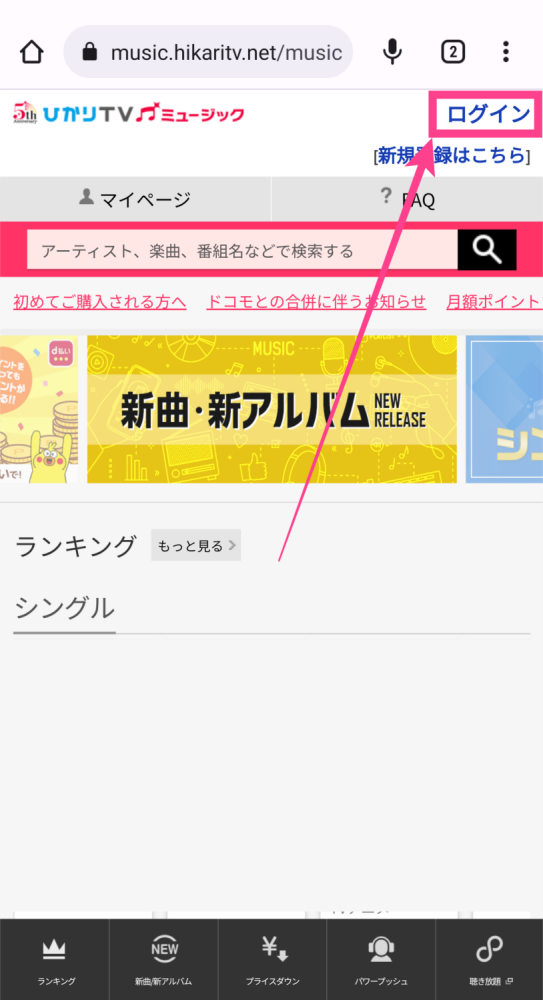
dアカウントや楽天、Facebookなどのアカウントを利用してアカウントを使っている場合は、画面下の「他のサービスのIDでログイン」をタップしてログインしてください。
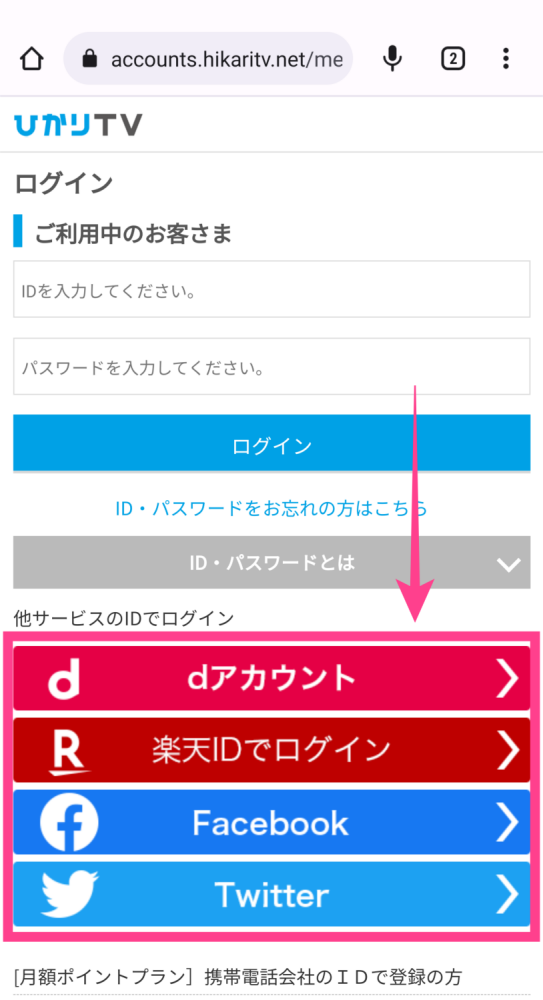
「マイページ」をタップして移動します。
マイページを下まで進めると、現時点で契約しているプランでの金額と解約ボタンが表示されるので、タップすれば解約手続きに進められます!
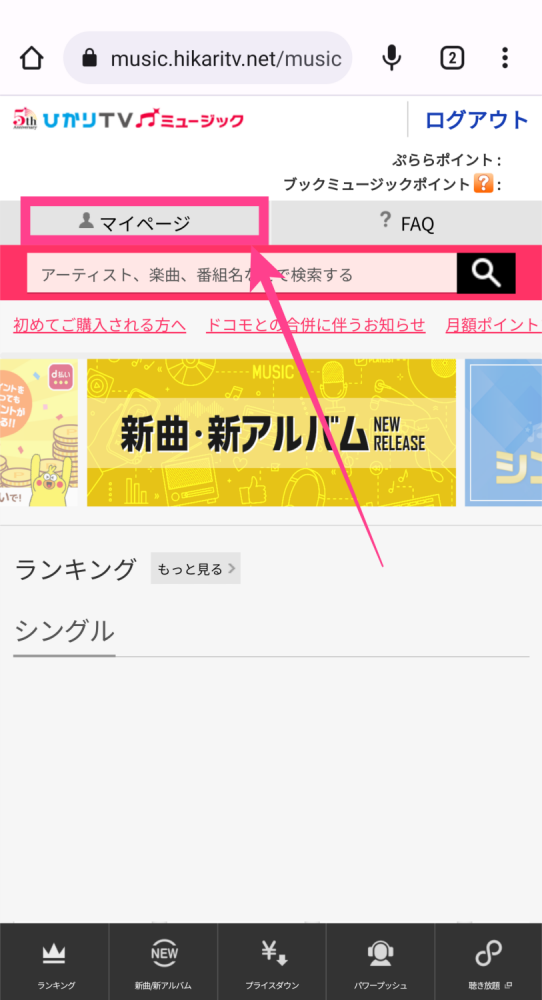
Apple Storeから解約する
2つ目は、Apple Storeからの解約です。
ひかりTVミュージックをApple Store経由で登録した方のみこの方法で解約してください。
Apple Storeを開き、自分のアカウント名をタップします。
「サブスクリプション」と記載されている箇所に「ひかりTVミュージック」があるので、タップして「サブスクリプションをキャンセルする」から解約できます。
他にも解約したいサービスがあれば同じ方法で行ってください。
Google Play ストアから解約する
3つ目は、Google Playストアから解約する方法です。
Androidを使っている方はこの方法で登録しているかもしれません!
この場合はGoogle Playストアのアプリを起動しましょう。
自分のアイコンをタップし、「お支払いと定期購入」をタップします。
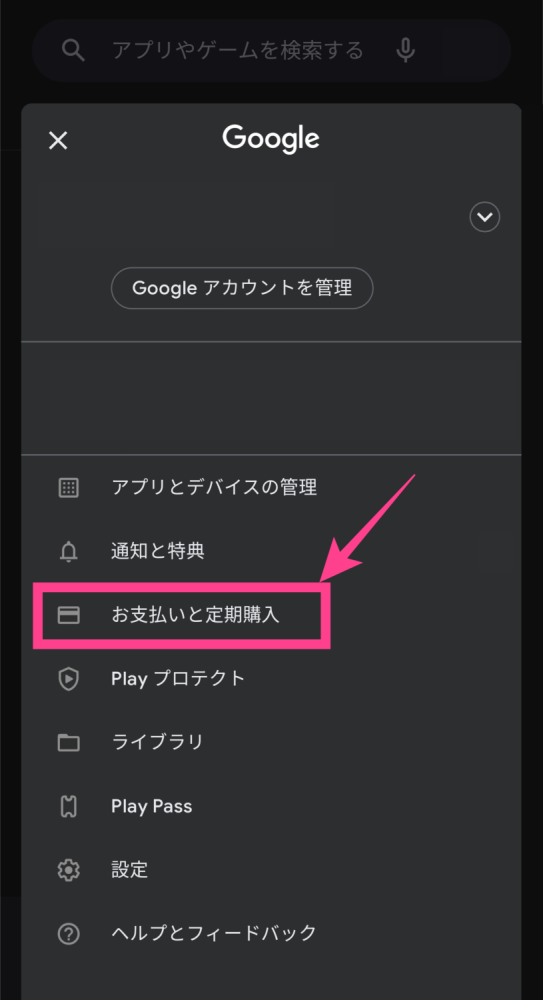
契約中のアプリ一覧から「ひかりTVミュージック」をタップし、「定期購入を解約」をタップして解約しましょう。
auスマートパスから解約する
4つ目は、auスマートパス経由の解約手順です。
この場合はひかりTVミュージックではなく、auスマートパスに自分のアカウントでログインした上で解約を行ってください。
アカウントの管理や退会などは以下のページから確認できます。